Hoe Screenshots maken op Android

Er is veel reden waarom je een schermafbeelding wilt maken op Android. Misschien bent u een ontwikkelaar die publiciteitsschermafbeeldingen van uw app wil maken? Of misschien wil je schrijver worden voor een site als deze, maar heb je geen idee hoe je afbeeldingen voor je bericht kunt plaatsen? Nou, laat me het uitleggen.
Helaas is screenshot nemen niet zo eenvoudig als op alternatieve platforms. Het betreft de Android SDK en USB-foutopsporing. Dus zoek die kabel en ga aan de slag!
Stap één: installeer de Android SDK
Het hulpprogramma om screenshots te maken, wordt de Dalvik Debug Monitor genoemd. Dit maakt deel uit van de softwareontwikkelingskit van Android en kan worden gedownload via de officiële site.
Zorg er in de eerste plaats voor dat de Java Development Kit is geïnstalleerd (een vereiste van de Android SDK). Dit is een gratis download beschikbaar van de Java-site van Oracle. Scrol omlaag naar "Java SE Development Bundles" en download "JDK X Bijwerken xx met Java x.x SDK”. Het is belangrijk dat u de update kiest met de SDK en geen andere.
U moet de SDK en de verschillende vereiste bibliotheken installeren, inclusief de Android-tools waarmee we vandaag gaan werken. Dit zal enige tijd duren, dus voel je vrij om een kopje thee te pakken of wat je maar wilt.
Nadat dit is geïnstalleerd, gaat u naar de Android-ontwikkelaarssite en downloadt u een SDK-installatieprogramma. In dit voorbeeld gebruiken we Windows, maar de SDK is beschikbaar op Windows, Mac en Linux.

Installatie van de SDK op Windows.
Stap twee: Schakel USB-foutopsporing in
Om ervoor te zorgen dat de SDK kan communiceren met uw Android-apparaat, moet u USD-foutopsporing inschakelen. Ga hiervoor naar Instellingen> Toepassingen> Ontwikkeling en vink "USB-foutopsporing" aan. Als je wilt, kun je het apparaat ook laten weten dat hij wakker moet blijven terwijl hij is aangesloten, waardoor je apparaat niet offline kan gaan. Dit zijn de enige opties waarover je je op dit moment zorgen moet maken.
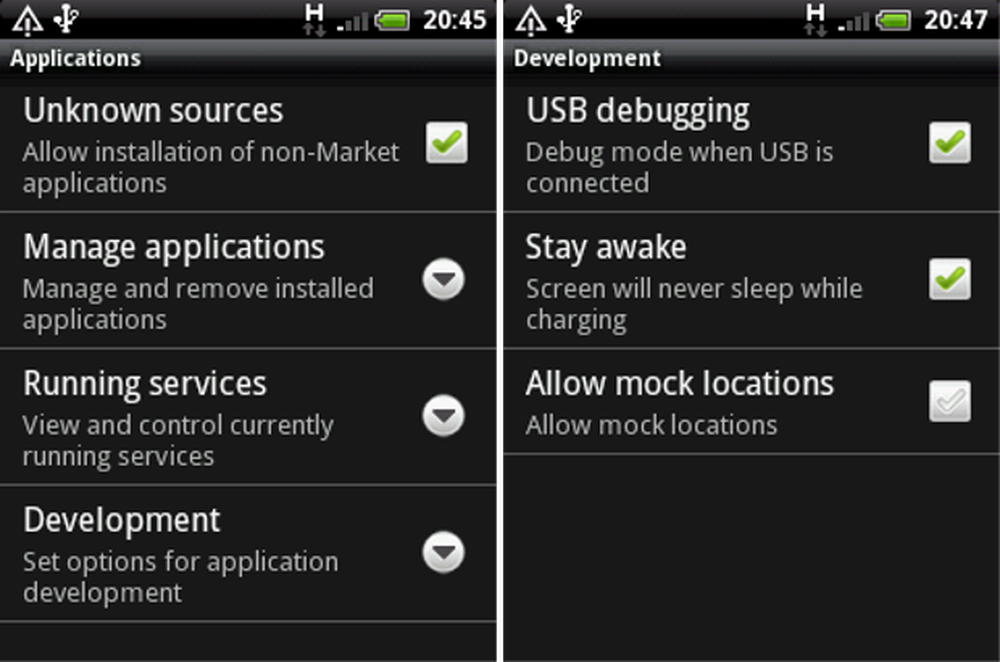
USB-foutopsporing inschakelen op Android.
Stap drie: Start de debug-monitor
Vervolgens moet u de debug-monitor lokaliseren en starten. Navigeren naar Program Files> Android> android-sdk-windows> Tools en start het bestand met de naam "ddms". Als een foutmelding over een ontbrekend "adb" -bestand verschijnt, gaat u één niveau omhoog en kopieert u de inhoud van programma-gereedschap in hulpmiddelen.
Stap vier: Laad je handset
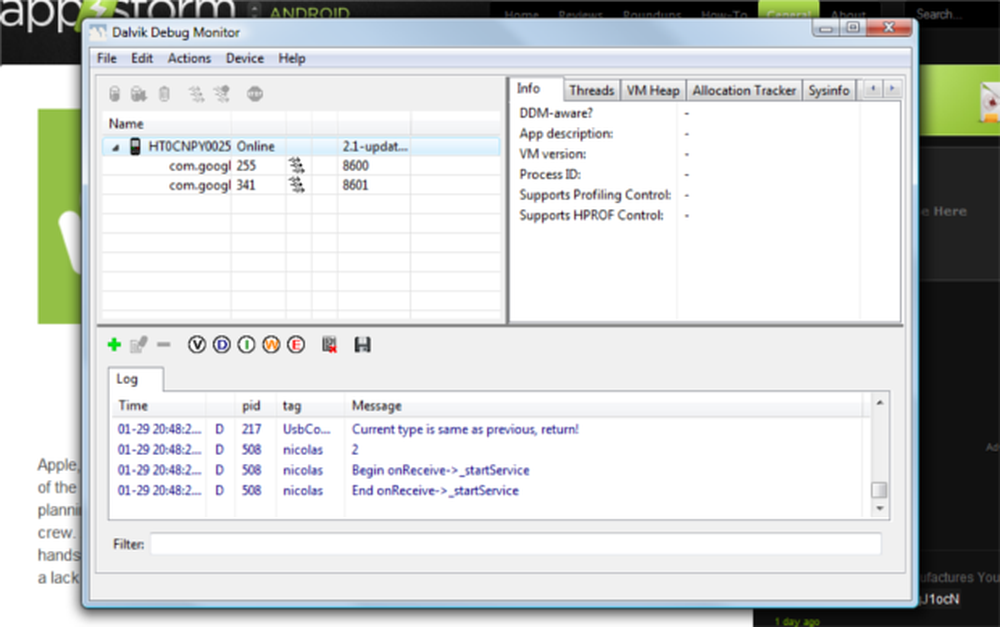
De SDK-foutopsporingsmonitor voor Android.
Alle aangesloten apparaten verschijnen in het linkerpaneel. Dubbelklik op het apparaat waarvan u de schermafbeelding wilt maken. Controleer of het "online" is (USB-foutopsporing ingeschakeld, op een live-apparaat).
Als u problemen ondervindt bij het bepalen van de apparaten die u wilt vastleggen, bekijkt u de naam (als deze nuttig is) of filtert u deze op de aangegeven firmwareversie. Wanneer u erachter komt, wilt u misschien de naam of firmwareversie noteren voor latere referentie.
Ga dan naar Apparaat> Schermopname of druk op Ctrl + S.
Stap vijf: neem je screenshot!
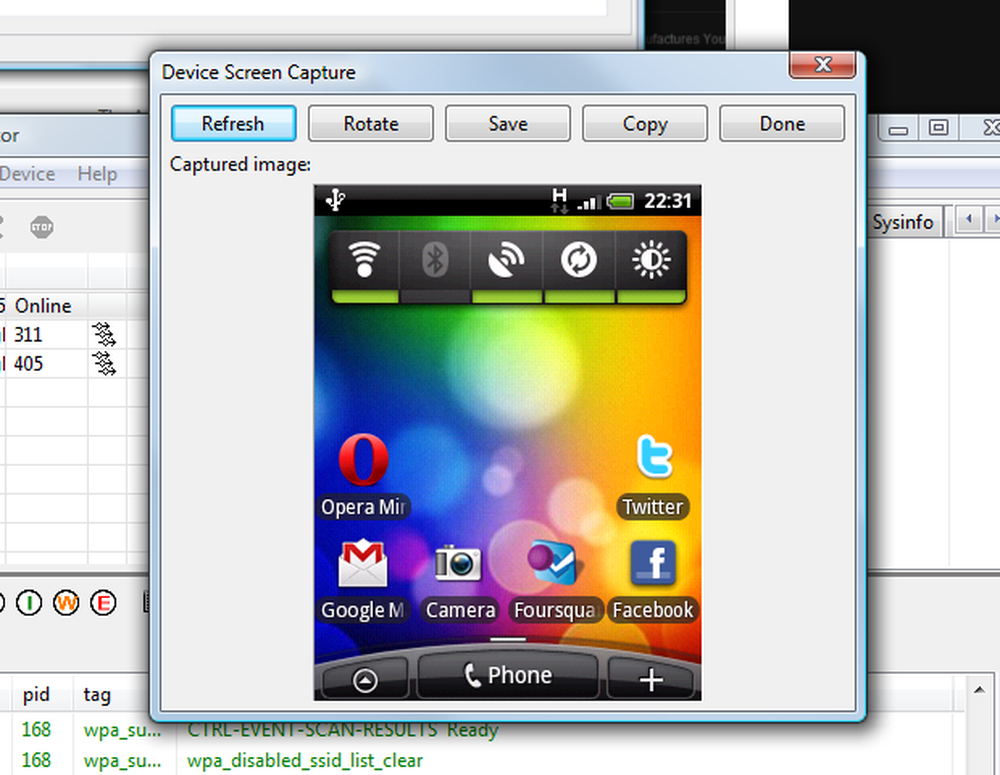
Het schermopname-hulpprogramma.
Nu zou je het scherm van je apparaat moeten zien. Dit is een statische afbeelding, dus u moet op "Vernieuwen" klikken om de gemaakte afbeelding bij te werken. U kunt er ook voor kiezen om de afbeelding te draaien als deze niet in de juiste richting staat.
Kies vervolgens om het op te slaan als een PNG-afbeelding, of om het naar uw klembord te kopiëren. Blijf verfrissen om zoveel schermafbeeldingen te nemen als je wilt en druk op "Klaar" als je klaar bent. Daarna kunt u de debugmonitor sluiten.
Wanneer een schermafbeelding wordt opgeslagen, wordt deze opgeslagen in elke schermresolutie waarmee uw apparaat wordt uitgevoerd (dus wordt het waarschijnlijk groter weergegeven op het scherm dan in uw hand) en krijgt het de standaardtitel 'apparaat'.
alternatieven
Als u geen zin heeft om de Android SDK te gebruiken, is er een reeks apps beschikbaar als u de manier van rooten wilt nemen. De £ 2.51 Screenshot It-app is één oplossing, een andere is ShootMe of PicMe, die schermafbeeldingen kan nemen via een externe webbrowser.
Deze apps vereisen dat je het proces van rooten ondergaat, wat vergelijkbaar is met jailbreaken op iPhones. Hiermee kunt u "root" -toegang verkrijgen tot het besturingssysteem van het apparaat. Omdat de Android-markt veel opener is, hoewel dit technisch gezien een "ongeoorloofde" praktijk is, zijn er nog steeds veel apps beschikbaar om een dergelijke taak op de markt te doen. Zoek gewoon naar iets als "screenshot".
Ik heb berichten gehoord dat sommige telefoons een screenshot kunnen maken, zelfs zonder te zijn geroot, met behulp van een functie die bij de telefoon is geleverd, of een app zoals hierboven. Als dat van u is, laat het ons dan weten in de opmerkingen!
Daarmee besluiten we hoe we een screenshot kunnen maken op Android. En je weet maar nooit, als je je uiteindelijk voor het platform gaat ontwikkelen, heb je de SDK al geïnstalleerd!




